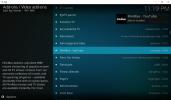Movie Hut Kodi Add-on: Sledujte nové a klasické filmy na Kodi
Máte radi pozeranie filmov doma? Dnes vám ukážeme, ako to urobiť iba s Doplnok Movie Hut pre spoločnosť Kodi. Softvér Kodi media center je nesmierne obľúbený pri sledovaní videa alebo počúvaní zvuku, ktorý ste si uložili vo svojej sieti - môžete ho však tiež použiť na streamovanie obsahu z internetu. Doplnky ako Movie Hut sťahujú údaje z webových stránok na zobraziť filmy alebo iný obsah vo vašom systéme Kodi bez toho, aby ste museli hľadať pracovné odkazy.
Či už ste fanúšikom klasického filmu alebo chcete držať krok s najhorúcejšími novými trhákmi, tento článok je určený pre vás! Prečítajte si pokyny, ako nainštalovať a používať doplnok Move Hut.
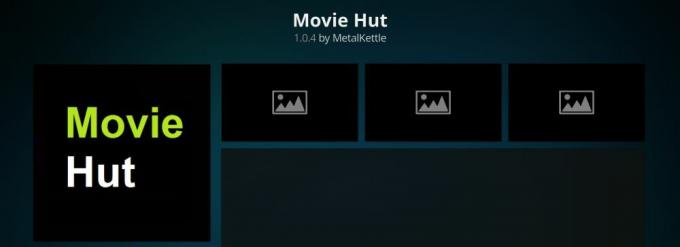
30-dňová záruka vrátenia peňazí
Streamujete pomocou Kodi? Použite sieť VPN!
Budeme predpokladať, že už máte Kodi bol nainštalovaný a pripravený na použitie v počítači PC, Mac, telefóne alebo tablete. Predtým, ako začnete používať doplnky, ako je Movie Hut, je však potrebné najprv skontrolovať bezpečnosť systému. Je to preto, že zatiaľ čo softvér Kodi je otvorený zdroj a úplne
legálne použitie, niektoré z doplnkov pre spoločnosť Kodi, ktoré umožňujú streamovanie obsahu, existujú v legálnej šedej oblasti. Ak poskytovateľ internetových služieb alebo vládna agentúra zistí, že ste na nelegálne streamovanie alebo sťahovanie obsahu používali vaše internetové pripojenie, mohli by ste čeliť trestnému stíhaniu alebo pokute.Ak sa chcete vyhnúť akýmkoľvek právnym problémom so streamovaním obsahu, musíte sa ubezpečiť, že vaše používanie internetu a jeho história sú súkromné a zabezpečené. Najlepším spôsobom, ako to dosiahnuť, je použitie siete VPN. Virtuálna súkromná sieť (VPN) je softvér, ktorý beží na vašom počítači a šifruje všetky údaje, ktoré odosielate prostredníctvom internetového pripojenia. To znamená, že váš poskytovateľ internetových služieb vidí, koľko údajov vy a ich odosielanie a prijímanie, nemôže však vidieť, aký je obsah týchto údajov. Výhodou toho je, že vládne agentúry nedokážu zaznamenať ani sledovať vaše používanie internetu, takže môžete zaistiť, aby bol váš webový prenos chránený pred zvedavými očami.
Ďalšou užitočnou výhodou pri používaní VPN je to, že vám umožňuje obísť obmedzenia týkajúce sa obsahu uzamknutého v regióne. Niektoré webové stránky budú fungovať iba vtedy, ak k nim pristupujete z určitého fyzického miesta - napríklad populárny softvér BBC iPlayer vám umožní streamovať obsah, iba ak k nemu pristupujete vo Veľkej Británii. Ak ste mimo Spojeného kráľovstva, nebudete môcť sledovať relácie BBC. VPN to môže obísť pomocou serverov so sídlom v rôznych krajinách, aby sa javila ako keby ste v inej fyzickej podobe umiestnenie - v tomto prípade sieť VPN umožní, aby sa webom zobrazila, akoby ste boli vo Veľkej Británii, a preto vám umožní prístup k iPlayeru BBC Obsah.
Ako si vybrať VPN
Teraz viete, prečo potrebujete VPN, aby ste mohli používať Kodi, musíte si vybrať poskytovateľa VPN. To môže byť ťažká voľba, pretože existuje veľa možností! Aby sme vám pomohli zúžiť možnosti a nájsť tú správnu službu VPN pre vás, porozprávame sa o rôznych možnostiach služieb VPN, ktoré vy musíte si to byť vedomí a potom vám ponúkneme odporúčania pre niektoré z našich obľúbených sietí VPN, aby vás pri používaní Kodi s doplnkami ako Movie Hut.
Aké faktory musíte zvážiť pri výbere VPN? Po prvé, potrebujete VPN s vysokou rýchlosťou pripojenia. Všetky siete VPN nevyhnutne spôsobia trochu pomalšie vaše pripojenie na internet, pretože údaje musia byť zašifrované a odovzdané na viacerých miestach, než budú doručené vám. Zatiaľ čo niektoré siete VPN spomalia vaše pripojenie na indexové prehľadávanie, iní inovovali, aby umožnili sotva badateľné zníženie rýchlosti. Chcete poskytovateľa VPN, ktorý ponúka rýchle rýchlosti pripojenia pre čo najlepší zážitok pri streamovaní.
Druhým zásadným faktorom pri výbere siete VPN je politika protokolovania spoločnosti. Účelom použitia VPN je chrániť vaše súkromie a kľúčom k tomu je nájsť poskytovateľa, ktorý sa zaviazal nezaznamenávať vašu internetovú aktivitu. Je to z toho dôvodu, že poskytovateľ VPN má prístup k údajom o tom, čo prehľadávate - a ak tieto informácie zaznamenajú, vymáhanie práva ich môže zaviazať, aby tieto denníky odovzdali. Jediným spôsobom, ako zaistiť, aby orgány činné v trestnom konaní nemali prístup k vašim údajom, je použitie siete VPN, ktorá neuchováva žiadne záznamy o vašej činnosti.
Nakoniec by ste mali tiež zvážiť typy prenosu, ktoré sú povolené cez VPN, a počet umiestnení serverov, ktoré sú k dispozícii pre vaše použitie. Niektorí poskytovatelia sietí VPN obmedzujú typ prenosu, ktorý môžete so službou používať - napríklad niektoré siete VPN zakazujú pomocou torrentov alebo iných sťahovaní P2P, zatiaľ čo iní sa špecializujú na rozširovanie VPN na aplikácie VoIP, ako sú Skype. Mali by ste skontrolovať, či sieť VPN, ktorú vyberiete, podporuje všetky typy prenosu súborov, ktoré chcete vykonať. Pokiaľ ide o číslo a umiestnenie servera, tým viac možností máte k dispozícii, tým lepšie.
NAJLEPŠIE VPN pre KODI
Ako sme videli vyššie, pri výbere poskytovateľa siete VPN by ste mali mať na pamäti niekoľko dôvodov. Preskúmali sme veľa rôznych služieb VPN a vybrali sme niektoré z najlepších, ktoré sa majú v Kodi používať. Nižšie nájdete naše odporúčania:
IPVanish

IPVanish je naša najlepšia voľba pre VPN, ktoré sa majú používať s Kodi. Má viac ako 850 serverov v 60 krajinách, takže nie je problém nájsť server na akomkoľvek mieste, ktoré potrebujete. Okrem toho sú pripojenia rýchle a spoľahlivé, takže nemusíte čakať na streamovanie videa. Najdôležitejšie je, že spoločnosť IPVanish má prísne firemné pravidlá týkajúce sa nulovania, takže z akéhokoľvek dôvodu nikdy nezaznamenajú žiadne denníky vášho používania internetu.
Ďalšou dobrou vlastnosťou programu IPVanish je, že jeho softvér je možné spustiť na počítačoch, notebookoch, tabletoch a smartfónoch, takže pomocou jedinej siete VPN môžete chrániť všetky svoje zariadenia. Umožňuje tiež simultánne pripojenia, takže môžete bezpečne sťahovať súčasne dve zariadenia a navzájom sa nebudú rušiť. Neexistujú žiadne limity na množstvo údajov, ktoré môžete použiť za mesiac, takže sa nemusíte obávať! Nakoniec neexistujú žiadne obmedzenia týkajúce sa toho, aký typ prenosu je povolený, takže môžete bez problémov prenášať, sťahovať, používať P2P služby alebo používať VoIP.
IPVanish ponúka 7-dňovú záruku vrátenia peňazí, čo znamená, že máte týždeň na testovanie bez rizika. Vezmite prosím na vedomie, že Návykové tipy čitatelia môžu tu ušetríte obrovských 60% k ročnému plánu IPVanish, pričom mesačná cena klesla iba na 4,87 $ / mesiac.
PureVPN
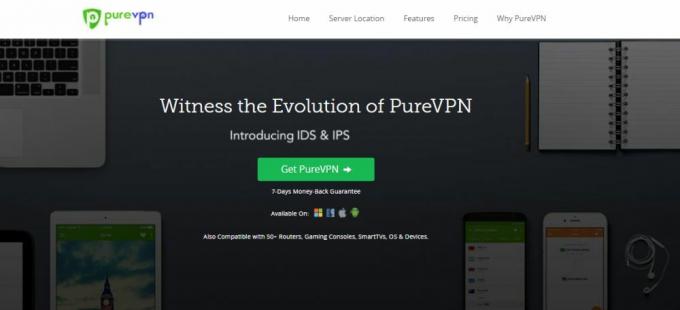
Ďalšou službou VPN, ktorú odporúčame pre Kodi, je PureVPN. Jedná sa o ľahko použiteľnú službu, ktorá je skvelá pre začiatočníkov. Umožní vám prístup k viac ako 750 serverom v 141 krajinách a môže sa používať s VoIP, aby vaše chaty boli bezpečné.
PureVPN neprihlási žiadne údaje a ponúka bonusové funkcie, ako je antivírusová ochrana, blokovanie reklám a opatrenia proti phishingu, aby bol váš prehliadač bezpečnejší a príjemnejší.
OBCHOD: Pre túto službu máme špeciálne riešenie. Môžeme ponúknuť masívna zľava 73% k dvojročnému plánu, aby ste dosiahli konečné náklady iba 2,95 dolárov mesačne. Táto služba má tiež záruku vrátenia peňazí 7 dní, preto vás žiadame, aby ste si túto službu vyskúšali a presvedčili sa, či vyhovuje vašim potrebám.
Ako nainštalovať doplnok Movie Hut pre spoločnosť Kodi
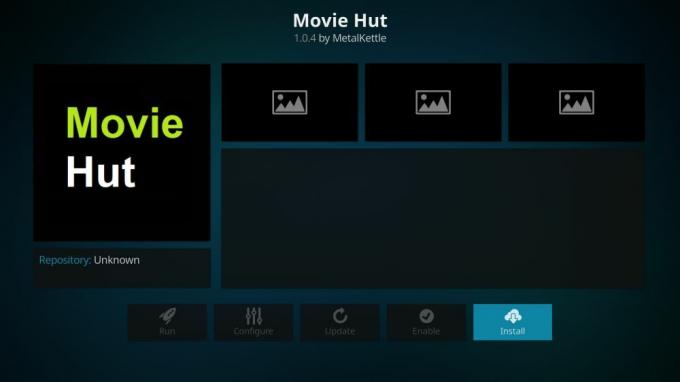
Po nainštalovaní Kodi a nastavení VPN ste pripravení nainštalovať doplnok Movie Hut a začať sledovať filmy! Ak chcete nainštalovať doplnok, postupujte podľa týchto jednoduchých krokov:
Nainštalujte Movie Hut z úložiska MetalKettle
Vezmite prosím na vedomie, repasovanie MetalKettle sa zdá byť v čase písania prázdne. Ak nemáte úložisko nainštalované na vašom zariadení Kodi, použite na inštaláciu programu Movie Hut reparitory SuperRepo (pozri ďalej).
- Začnite na domovskej stránke spoločnosti Kodi, vyberte položku SYSTEM a potom Správca súborov
- Na ľavej strane sa zobrazí ponuka. Z tohto zoznamu vyberte možnosť Pridať zdroj
- Zobrazí sa vstupné pole s názvom Pridať zdroje zdroja. Kliknite na
- Do textového poľa s názvom Zadajte cesty alebo vyhľadajte umiestnenia médií zadajte túto adresu: http://kodi.metalkettle.co/ a potom kliknite na tlačidlo Hotovo
- Skontrolujte, či ste URL zadali správne, vrátane http://, alebo to nebude fungovať
- Zadajte názov tohto nového zdroja. Hovoríme tomu .mkrepo, potom kliknite na tlačidlo OK
- Teraz prejdite späť na domovskú stránku, vyberte položku SYSTEM, potom vyberte položku Settings a potom Add-ons
- V ponuke doplnkov vyberte možnosť Inštalovať zo súboru zip
- Vyberte časť .mkrepo a potom vyhľadajte súbor s názvom repository.metalkettle-x.x.x.zip. Symbol x predstavuje číslo verzie
- Počkajte chvíľu a zobrazí sa upozornenie, že úložisko bolo pridané do vášho systému
- Vyberte možnosť Inštalovať z úložiska a vyberte úložisko doplnkov MetalKettles
- Vyberte položku Doplnky videa
- Listujte v zozname, až kým neuvidíte Movie Hut, potom naň kliknite
- Otvorí sa stránka popisujúca doplnok. Vyberte inštaláciu z ponuky vľavo
- Počkajte minútu, kým sa doplnok nainštaluje, a po dokončení sa vám zobrazí upozornenie
- A máme hotovo! Teraz sme pripravení pozerať niektoré filmy
Nainštalujte Movie Hut z úložiska SuperRepo
Tu je návod nainštalujte program SuperRepo. Po dokončení:
- Vyberte možnosť Inštalovať z úložiska a vyberte úložisko doplnkov MetalKettles
- Vyberte položku Doplnky videa
- Listujte v zozname, až kým neuvidíte Movie Hut, potom naň kliknite
- Otvorí sa stránka popisujúca doplnok. Vyberte inštaláciu z ponuky vľavo
- Počkajte minútu, kým sa doplnok nainštaluje, a po dokončení sa vám zobrazí upozornenie
- A máme hotovo! Teraz sme pripravení pozerať niektoré filmy
Ako používať doplnok Movie Hut pre spoločnosť Kodi
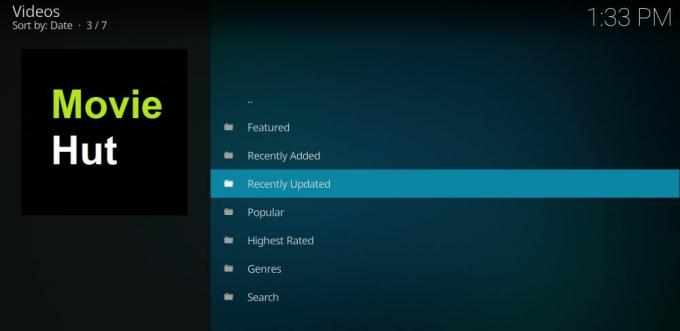
- Začnite na domovskej obrazovke Kodi
- Vyberte VIDEÁ a potom doplnky
- Prejdite si svoje doplnky, kým sa nezobrazí Movie Hut
- Kliknite na ňu a otvorí sa doplnok
- Uvidíte možnosti zoradenia filmov podľa kategórie: Najlepšie, Nedávno pridané, Naposledy aktualizované, Populárne, Najvyššie hodnotené, Žánre, Roky a Vyhľadávanie.
- Odporúčame vyskúšať kategóriu Odporúčané, ak si chcete pozrieť najnovší film, pretože v tejto kategórii je veľa nových vydaní, o ktorých ľudia teraz sledujú a hovoria o nich
- Ak hľadáte niečo konkrétnejšie, vyskúšajte kategórie Žánre a nájdite film, ktorý je podľa vášho vkusu
- Doplnok zobrazí zoznam filmov predstavených ich plagátom. Kliknutím na plagát otvoríte zoznam zdrojov filmu
- Vyberte zdroj zo zoznamu a kliknutím naň ihneď spustite streamovanie filmu
- Sledujte a užívajte si!
Veľkou výhodou doplnku Movie Hut je to, že má veľké množstvo zdrojov pre každý film vo svojej knižnici. Po kliknutí na názov filmu sa zobrazí zoznam mnohých rôznych hostiteľských stránok, ktoré môžu streamovať kópiu príslušného filmu. Kliknutím na jednu z nich sa začne hrať. Všeobecne je kvalita odkazov v tomto doplnku veľmi vysoká a väčšina odkazov funguje veľmi dobre. Ak však odkaz vysiela prúd nízkej kvality filmu alebo ak je spojenie príliš pomalé alebo je prerušené, môžete z filmu odísť a vyskúšať jeden z ďalších odkazov. Na výber máte vždy veľa možností, takže je veľmi pravdepodobné, že nájdete stream, ktorý vám vyhovuje.
Ďalšia vec, ktorú Movie Hut hľadala, je, že má veľkú a rozmanitú knižnicu filmov. Na rozdiel od iných doplnkov na pozeranie filmov obsahuje Movie Hut staršie klasické filmy, ako aj najnovšie vydania, takže tu nájdete filmy už od roku 1968. Jedným zo spôsobov, ako sa pozrieť na túto skvelú knižnicu filmov, je použiť kategórie žánrov, z ktorých je 24, na prehliadanie filmov, o ktorých ste možno ešte predtým nepočuli. Majú niektoré neobvyklé kategórie, ako sú krátke filmy, historické filmy a indické filmy, takže môžete vyhľadávať rôzne a menej známe filmové štýly. To je skvelé pre cinefil, ktorý chce zažiť nejaké nové a iné filmy!
Posledná rada, ako to dokončiť: Ak nechcete prehliadať filmy pomocou plagátov, môžete namiesto toho zmeniť zobrazenie na zoznam. K dispozícii je tiež užitočné prepínač, ktorý umožňuje skryť filmy, ktoré ste už sledovali, zo zobrazeného zoznamu. Ak chcete získať prístup k obidvom týmto možnostiam, pomocou klávesu ponuky (c na klávesnici) vyvolajte ponuku možností.
Vyhľadanie
Posledné Príspevky
Ako pozerať filmy na serveri Kodi, úplný návod na začatie práce
S Softvér Kodi, môžete ľahko usporiadať všetky svoje mediálne súbor...
Elyzium nefunguje - najlepšie alternatívy týkajúce sa doplnkov pre Elyzium
Scéna Kodi je dynamickým miestom; add-ons prísť a ísť na ohromujúce...
Sledujte veľké zápasy v boxe naživo s boxmi PPV streammi na serveri Kodi
Model PPV (pay per view) je v boxe bežný, čo znamená, že platíte za...